
වින්ඩෝස් 10 මෙහෙයුම් පද්ධතිය, මෙන්ම වෙනත් ඕනෑම මෘදුකාංගයක, තමන්ගේම පද්ධති අවශ්යතා ඇත. එබැවින්, පහත දැක්වෙන නිර්දේශ ක්රියාත්මක කිරීමට පෙර, ඔබේ ලැප්ටොප් පරිගණකයට ගැලපෙන බවට වග බලා ගන්න.

ක්රමය 1: ක්රියාවලියේ ප්රමුඛතාවය වෙනස් කරන්න
ධාවන වින්ඩෝස් 10 හි ලැප්ටොප් පරිගණකයේ මන්දගාමී වැඩ සඳහා එක් හේතුවක් වන්නේ ඕනෑවට වඩා සම්පත් භාවිතා කරන ක්රියාවලියක් විය හැකිය. එවැනි අවස්ථාවන්හිදී, ගැටළු ක්රියාවලියේ ගැටළු සහගත ප්රමුඛතාවයක් ඉල්ලා සිටීමට උත්සාහ කිරීම වටී, එමඟින් එය "ආහාර රුචිය" අඩු කරයි. මේ සඳහා ඔබ පහත සඳහන් දෑ කළ යුතුය:- ඕනෑම පහසු ආකාරයකින් කාර්ය කළමනාකරු විවෘත කරන්න. උදාහරණයක් ලෙස, දකුණු-ක්ලික් කිරීමෙන් "කාර්ය තීරුව" මත ක්ලික් කර උත්පතන මෙනුවෙන් එකම රේඛාව තෝරන්න.
බොහෝ සම්පත් අවශ්ය ක්රියාවලීන් ඇති බව කරුණාවෙන් සලකන්න. ක්රියාවලීන් විසින් ක්රියාවන් වඩාත් නරක අතට හැරෙන නමුත් දෝෂ සහිතව ක්රියා කරන වැඩසටහන සිදු කළහොත් - ලැප්ටොප් පරිගණකය වේගවත් කිරීම සඳහා වෙනත් ක්රමයක් උත්සාහ කරන්න.
ක්රමය 2: පසුබිම් අයදුම්පත් අක්රීය කරන්න
පෙරනිමියෙන්, වින්ඩෝස් 10 හි, වැඩසටහන් විශාල සංඛ්යාවක් පසුබිම තුළ ක්රියාත්මක වේ. මෙයින් අදහස් කරන්නේ ඔවුන් ලැප්ටොප් සම්පත් පරිභෝජනය කිරීම පවා වසා දැමීමයි. එවැනි මෘදුකාංගයක් විශාල ප්රමාණයක් එකතු කළහොත්, උපාංගය මන්දගාමී වීමේ සම්භාවිතාව. මෙම අවස්ථාවේ දී, සියල්ල හෝ සමහර වැඩසටහන් පසුබිමේ වැඩ කිරීම තහනම් කිරීම වටී.
- යතුරුපුවරුව එකවර "වින්ඩෝස් + අයි" යතුරු සංයෝජනය කරන්න. මෙම ක්රියාවෙන් ඔබට "පරාමිතීන්" ආරම්භ කිරීමට ඉඩ දෙනු ඇත.
- විවෘත වන කවුළුව තුළ, "රහස්යතා" කොටසට වම් මූසික බොත්තම ක්ලික් කරන්න.
- විවිධ උප කොටස් සහ සැකසීම් සහිත කවුළුවක් දිස්වනු ඇත. ඔබේ කර්තව්යය වන්නේ පතුලේ වම් කොටස පහළට අනුචලනය කර "පසුබිම් යෙදුම්" වන උපකල්පනය, එය තනි ක්ලික් කළ හැකි LKMයකින් තෝරා ගත යුතුය. එවිට කවුළුවේ දකුණු කොටසේ පසුබිමේ වැඩ කිරීමට අවසර ඇති සියලුම වැඩසටහන් ලැයිස්තුවක් ඔබට පෙනෙනු ඇත. මෙම ශ්රිතය අක්රිය කර ගැනීම සඳහා ඔබට මෘදුකාංගයේ නම ප්රතිවිරුද්ධ ස්විචය මත ක්ලික් කළ හැකිය. සියලුම වැඩසටහන් සඳහා නියත වශයෙන්ම පසුබිමේ වැඩ කිරීමේ හැකියාව අක්රීය කිරීමට ඔබට අවශ්ය නම්, පසුව කවුළුවේ ඉහළින් ඇති සමස්ත ස්විචය මත ක්ලික් කරන්න.
- දැන් සියලු කවුළු වසා, ලැප්ටොප් පරිගණකය නැවත ආරම්භ කරන්න. නැවත ආරම්භ කිරීමෙන් පසු පද්ධතිය වේගයෙන් වැඩ කළ යුතුය.
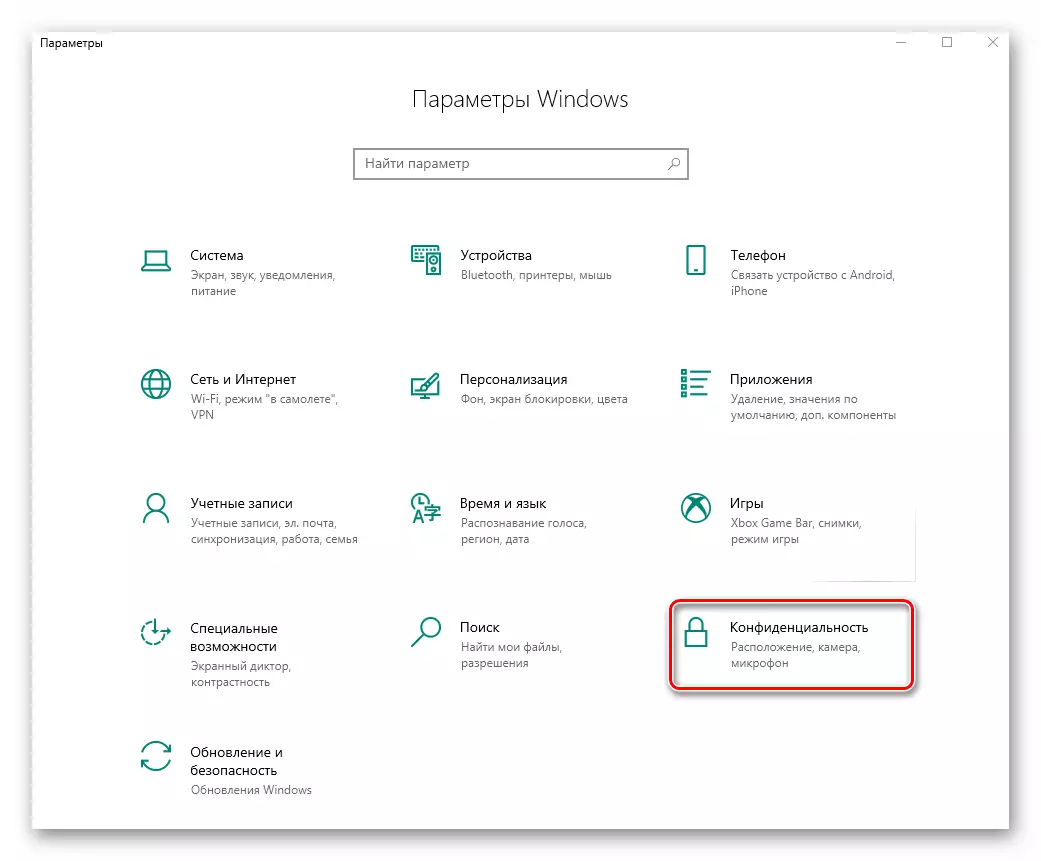

ක්රමය 3: උෂ්ණත්ව සංරචක පරීක්ෂා කරන්න
ලැප්ටොප් පරිගණකයේ සියලුම සංරචකවල පිරිවිතරයන් අතර, වෙනත් තොරතුරු අතර, සීමිත උෂ්ණත්වය ද දක්වා ඇත. එය මෙම සලකුණ කරා ළඟා වුවහොත්, ලැප්ටොප් පරිගණකය සෙමින් ආරම්භ කළ හැකිය. එපමණක්ද නොව, එය ශාරීරික ක්රියා විරහිත වීමෙන් පිරී ඇත. එබැවින් සියලු සංරචකවල උෂ්ණත්වය නිරීක්ෂණය කිරීම වැදගත්ය. එය නිවැරදිව කරන්නේ කෙසේද යන්න ගැන අපි වෙනම අත්පොතක ලිවුවෙමු.
වැඩිදුර කියවන්න: පරිගණක උෂ්ණත්වය මැනීම

බොහෝ විට ඇතුළත දූවිලි සමුච්චය වීම නිසා වැඩ කරන තත්ත්වයේ ඇති සංරචකවල උෂ්ණත්වය වැඩිවේ. ලිපි ද්රව්ය පළාත් සභාවට වඩා වෙනස්ව, දූවිල්ලෙන් ඉවත් කිරීම තරමක් සංකීර්ණ වේ. එසේ වුවද, ඔබ අපගේ උපදෙස් පිළිපැදීමෙන් negative ණාත්මක ප්රතිවිපාක නොමැතිව මෙය කළ හැකිය.
වැඩිදුර කියවන්න: පරිගණක පිරිසිදු කිරීම හෝ දූවිලි ලැප්ටොප්
ක්රමය 4: ධාවක ධාවක ප්රශස්තකරණය කිරීම
දෘඩ තැටිය යනු පද්ධතිය බොහෝ විට ආමන්ත්රණය කරන සියලුම ලැප්ටොප් සහ ලිපි ද්රව්ය පළාත් සභා වල අනිවාර්ය අංගයකි. ධාවකය තොරතුරු වලින් පිරී ඇත්නම් හෝ දෝෂ ඇති නම්, එය සමස්ත පද්ධතියේ ක්රියාකාරිත්වය මන්දගාමී විය හැකිය. එවැනි තත්වයන් තුළ ප්රශස්තිකරණය අවශ්ය වේ. පහත දැක්වෙන යොමුව අනුව ඔබට මෙම මාතෘකාව පිළිබඳ සම්පූර්ණ අත්පොත කියවිය හැකිය.
වැඩිදුර කියවන්න: දෘ disk තැටි ක්රියාකාරිත්වය වේගවත් කරන්නේ කෙසේද?

ක්රමය 5: රියදුරු යාවත්කාලීන කිරීම
වින්ඩෝස් 10 සමඟ මන්දගාමී වැඩ කිරීමට එක් හේතුවක් බොහෝ විට යල් පැන ගිය හෝ හානි වූ රියදුරන් වේ. ඔබගේ උපාංගයේ වේගය අඩු වී ඇති බව ඔබ දුටුවහොත්, යාවත්කාලීන කිරීම් සඳහා රියදුරන් පරීක්ෂා කිරීම අපි නිර්දේශ කරමු. මීට පෙර, මෙම ක්රියා පටිපාටිය සිදු කළ හැකි ක්රම ගැන අපි කලින් ලිවුවෙමු.
වැඩිදුර කියවන්න: වින්ඩෝස් 10 හි ධාවක යාවත්කාලීන කරන්න

ක්රමය 6: වෛරස් සඳහා පරීක්ෂා කරන්න
නවීන වෛරස් මඟින් ලැප්ටොප් පරිගණකය මන්දගාමී කිරීම ඇතුළුව බොහෝ දුරට හැකියාව ඇත. ඉහත විස්තර කර ඇති නිර්දේශයන්ට ඔබ උදව් නොකළේ නම්, අනිෂ්ට මෘදුකාංග තිබීම සඳහා පද්ධතිය පරීක්ෂා කිරීම ආරම්භ කිරීම අනිවාර්ය වේ. ඔබට මෙය විවිධ ආකාරවලින් කළ හැකිය - ගොඩනඟා ඇති "වින්ඩෝස් ඩිෆෙන්ඩර්" සිට තෙවන පාර්ශවීය මෘදුකාංග වලින් අවසන් වේ. වැඩි විස්තර සහ උපදෙස් තේමාත්මක අත්පොත තුළ ඔබට සොයාගත හැකිය.
තව දුරටත් කියවන්න: වින්ඩෝස් 10 ධාවනය වන පරිගණකයකින් වෛරස් ඉවත් කිරීමේ ක්රම

